5 przykładów użycia Gita, które ułatwią Ci życie, cz. 2
Sprawdź 5 poleceń, które ułatwią Ci poruszanie się po szybkim, skalowalnym i rozproszonym system kontroli wersji w Git.
Kontrola wersji odgrywa bardzo ważną rolę w każdym projekcie programistycznym. Polega ona na śledzeniu zmian i zapewnianiu kontroli nad kodem źródłowym. Jednym z popularniejszych narzędzi jest Git, który jest szybkim, skalowalnym i rozproszonym system kontroli wersji z niezwykle bogatym zestawem poleceń.
Oto pięć kolejnych przykładów, które mogą zmienić sposób, w jaki pracujesz z Gitem.
1. Aliasy
Jednym z najbardziej znaczących sposobów usprawnienia codziennego przepływu pracy jest tworzenie aliasów dla typowych komend. Zamiast wpisywać w konsoli długie polecenia, możemy utworzyć do nich skróty, przez co zaoszczędzimy trochę czasu przy wpisywaniu.
Możesz użyć następujących poleceń, aby utworzyć aliasy dla najczęściej używanych poleceń Git, czyli checkout, commit i branch.
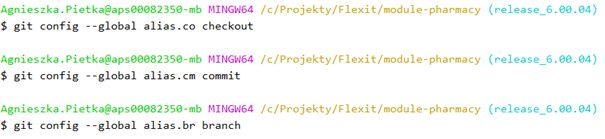
W ten sposób, zamiast w konsoli wpisywać git checkout develop możemy git co develop. Oczywiście w tym przypadku oszczędność czasu nie jest bardzo duża, ale w przypadku dłuższych poleceń z wieloma flagami bardzo ułatwia to sprawę.
2. Usunięcie lokalnych gałęzi
które nie istnieją już w zdalnym repozytorium
Istnieje duże prawdopodobieństwo, że masz przestarzałe gałęzie w lokalnym repozytorium, które już nie istnieją w zdalnym. Aby nie zaśmiecać sobie repozytorium, można je usunąć przy każdym pobieraniu.

Można też zmienić to poprzez modyfikację w pliku ~/.gitconfig:
[fetch]
prune = true3. Resetowanie plików
W trakcie modyfikacji swojego kodu nagle zdajesz sobie sprawę, że wprowadzone zmiany nie są trafione i chcesz je zresetować. Zamiast klikać "cofnij" wszystko, co edytowałeś, możesz zresetować swoje pliki do HEAD gałęzi:
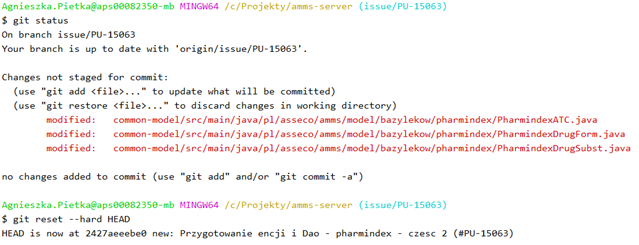
Aby usunąć pojedynczy plik:
$ git checkout HEAD -- path/to/file
Jeżeli już zatwierdziliśmy zmiany i chcemy je przywrócić do obszaru roboczego, ale nie chcemy ich usuwać należy użyć polecenia:
4. Autokorekta
Wszyscy czasami robimy literówki, ale jeśli mamy włączoną funkcję autokorekty, to pozwalamy, by Git automatycznie naprawił błędnie wpisaną komendę.
Załóżmy, że chcesz sprawdzić status za pomocą git status, ale przypadkowo wpisujesz git stats. W normalnych okolicznościach Git mówi, że „stats” nie jest prawidłowym poleceniem:

Aby uniknąć takiego scenariusza, możemy uruchomić autokorektę w konfiguracji:

5. Scalanie innej gałęzi z domyślną wiadomością
Zazwyczaj, jeśli wykonasz polecenie git merge <nazwa_gałęzi>, to ta gałąź zostanie scalona z bieżącą gałęzią. Scalanie tworzy commita, a Git prosi o edycję komunikatu o zatwierdzeniu. Możesz uniknąć edycji i po prostu zaakceptować domyślną wiadomość używając komendy:
![]()
Sprawdź 5 wcześniejszych przykładów użycia Gita, by ułatwić sobie codzienną pracę.
Bonus
Jeżeli potrzebujemy pobrać aktualne źródła z głównej gałęzi a aktualnie pracujemy na gałęzi rozwojowej to możemy przełączyć na gałąź główną następnie pobrać zmiany i znów przełączyć się na gałąź rozwojową. Jest też prostszy sposób — można użyć polecenia:
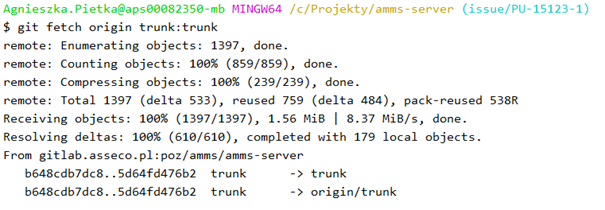
Mam nadzieję, że się Wam przydadzą :)

